PC-Spiele auf Android spielen [Detaillierte Anleitung]
Wie kann man PC-Spiele auf Android spielen? Hier in diesem Beitrag bieten wir Ihnen mehrere bewährte Möglichkeiten, diese Aufgabe zu erledigen.
Kann ich PC-Spiele auf Android spielen?
Ich besitze ein Android-Handy und einen Windows-Computer und möchte jetzt PC-Spiele auf meinem Handy spielen. Wie kann man PC-Spiele auf Android spielen?“
- Frage aus einem Android-Forum
Wie man PC-Spiele auf Android spielt
Kann man PC-Spiele auf Android spielen? Natürlich! Mit den folgenden Anwendungen ist es möglich, PC-Spiele auf Ihrem Android-Handy zu spielen. Lesen Sie weiter, um eine davon zu erhalten.
Möglichkeit 1. Verschiedene PC-Spiele auf Android mit AnyViewer spielen
AnyViewer ist eine Remote-Desktop-Software, die es Ihnen ermöglicht, alle Arten von PC-Spielen auf Ihrem Telefon aus der Ferne auf Ihren Computer zuzugreifen.
- ★Highlights von AnyViewer
- Es unterstützt die Verbindung über das Internet, was bedeutet, dass Sie PC-Spiele überall auf einem Android-Gerät ohne PC spielen können.
- Es ist sicher und stabil.
- Neben PC-Spielen können Sie auch Windows-Apps auf Android über AnyViewer ausführen.
- Es unterstützt unbeaufsichtigten Fernzugriff auf demselben Konto ohne Eingabe einer PIN.
- Es bietet verschiedene benutzerfreundliche Optionen, zum Beispiel die Verwendung einer virtuellen Maus und Tastatur, die Änderung der Bildqualität usw.
- Es ist auch für iOS-Geräte verfügbar, Sie können über AnyViewer PC-Spiele auf dem iPad oder iPhone spielen.
Als nächstes demonstrieren wir, wie man PC-Spiele auf Android ohne PC spielt.
Teil 1. Einrichten von AnyViewer auf dem Remote-Computer
Schritt 1. Laden Sie AnyViewer auf Ihrem Windows-Computer herunter, installieren Sie es und öffnen Sie es anschließend.
Schritt 2. Gehen Sie zum Anmelden und klicken Sie auf Registrieren. (Melden Sie sich direkt an, wenn Sie bereits registriert sind.)
Schritt 3. Füllen Sie die Informationen aus und klicken Sie auf Registrieren.
Schritt 4. Wenn Sie sich erfolgreich bei AnyViewer angemeldet haben, können Sie die zugewiesenen Geräte sehen.
Teil 2. Auf den Remote-Computer von Android-Handy aus zugreifen
Schritt 1. Laden Sie AnyViewer für Android herunter, installieren Sie es und öffnen Sie es.
Schritt 2. Melden Sie sich mit demselben Konto an, mit dem Sie sich auf dem Computer registriert haben.
Schritt 3. Gehen Sie zu Gerät und tippen Sie auf den Ziel-Remote-Computer.
Schritt 4. Tippen Sie auf das Symbol für die Ein-Klick-Steuerung, um eine Verbindung zu Ihrem Remote-PC herzustellen.
Schritt 5. Dann können Sie PC-Spiele von Android aus spielen.
Möglichkeit 2. PC-Spiele auf Android mit Steam Link spielen
Wie kann man PC-Spiele auf Android spielen? Steam Link bietet eine Lösung für das Spielen von auf dem Desktop installierten Steam-Spielen auf iOS- und Android-Mobilgeräten in begrenzter Entfernung. Wenn Sie dies wünschen, befolgen Sie die nächsten Schritte, um es durchzuführen.
★Anforderungen★
Ein Remote-Computer. Ihr Computer sollte eines der folgenden Betriebssysteme ausführen: Windows 7 oder neuer, SteamOS, MacOS X 10.10 (Yosemite) oder neuer sowie Linux Ubuntu 12.04 oder neuer. Dual-Core-CPU mit Hyper-Threading und 8 GB RAM.
Ein zuverlässiges Netzwerk. Wenn möglich, sollte die Netzwerkkonfiguration auf 5 GHz festgelegt sein, jedoch nicht unter 15 Mbit/s. Außerdem sollten beide Geräte mit demselben Netzwerk verbunden sein.
Ein Android-Gerät. Die letzte Hardware-Anforderung ist ein Android-Gerät. Jedes Android-Handy oder -Tablet mit Android 5.0 oder neuer ist verfügbar.
✍Tipps: Sie können einen Controller koppeln, um das Spielerlebnis zu verbessern. Wenn Sie keinen haben, können Sie auch eine Tastatur und Maus anschließen oder den Touch-Steuerungsmodus verwenden.
Teil 1. Aktivieren Sie das Steam-Streaming auf Ihrem PC
Schritt 1. Öffnen Sie Steam auf Ihrem Remote-Computer. Klicken Sie in der oberen linken Ecke auf Steam > Einstellungen.
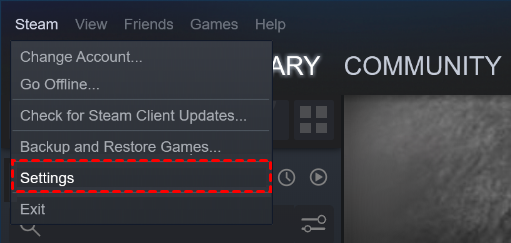
Schritt 2. Klicken Sie im linken Menü auf In-Home Streaming und dann auf Streaming aktivieren.
Schritt 3. Klicken Sie dann auf ERWEITERTE HOST-OPTIONEN. Aktivieren Sie NVFBC-Capture auf Nvidia-GPU verwenden, wenn Ihr Remote-PC eine Nvidia-Grafikkarte hat. Wählen Sie bei Bedarf Netzwerkverkehr priorisieren und klicken Sie dann auf OK.
In der In-Home-Streaming-Oberfläche können Sie auch Client-Einstellungen konfigurieren. Wählen Sie zwischen Schnell, Ausgewogen oder Schön für die Leistung des Android-Geräts.
Darüber hinaus können Sie aus ERWEITERTE CLIENT-OPTIONEN die Lautsprecher anpassen, die Hardware-Decodierung aktivieren, eine Bandbreiten- oder Auflösungsbeschränkung festlegen und Leistungsdaten anzeigen. (Diese Optionen können später auch in der Steam Link-App geändert werden.)
Teil 2. Streamen Sie Spiele über Steam Link auf Android
Schritt 1. Installieren Sie die neueste Steam Link-App aus dem Google Play Store auf Ihrem Android-Gerät und vergewissern Sie sich, dass Ihr Host-PC eingeschaltet ist und Steam läuft.
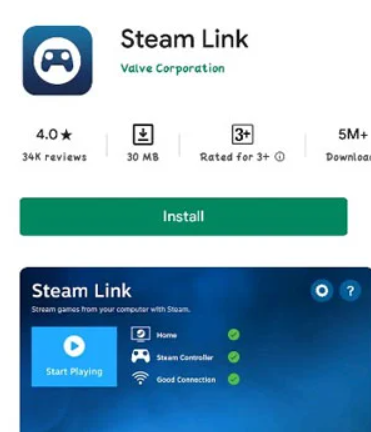
Schritt 2. Öffnen Sie die Software und klicken Sie auf Erste Schritte.
Schritt 3. Wählen Sie aus, ob Sie einen Steam Controller oder einen anderen Controller koppeln möchten. Sie können dies überspringen, wenn Ihr Controller bereits gekoppelt ist oder Sie die Touch-Steuerung verwenden möchten.
Schritt 4. Ihr Host-Computer sollte nun in der Liste sichtbar sein. Wenn dies nicht der Fall ist, überprüfen Sie die Firewall-Einstellungen des PCs und stellen Sie sicher, dass beide Geräte mit demselben Netzwerk verbunden sind. Tippen Sie dann auf Erneut scannen.
Schritt 5. Tippen Sie auf den Zielcomputer, dann sehen Sie eine vierstellige PIN. Geben Sie diese Nummer im Steam-Prompt auf dem Remote-Computer ein und klicken Sie dann auf OK.
Schritt 6. Sobald die Verbindung erfolgreich hergestellt wurde, testet die Software die Netzwerkverbindung zwischen Ihren Geräten. Tippen Sie auf OK, wenn der Test abgeschlossen ist.
Schritt 7. Tippen Sie auf der Hauptoberfläche auf Starten, um loszulegen. (Der Host-Computer startet dann den Steam Big Picture-Modus. Ihr Android-Handy übernimmt den Bildschirm Ihres Computers, bis Sie die Verbindung beenden.)
Schritt 8. Wählen Sie Ihre Bibliothek aus und dann können Sie die auf Ihrem Remote-Computer installierten Steam-Spiele starten.
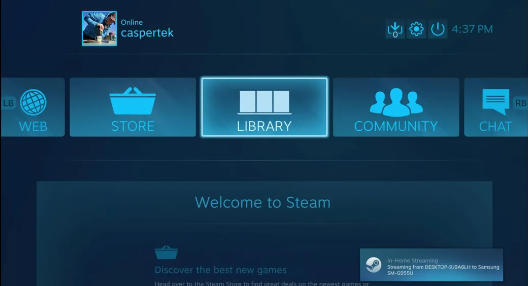
Fazit
Dieser Beitrag stellt vor, wie man PC-Spiele auf Android spielen kann. Wenn Sie Steam-Spiele installiert auf PC spielen möchten, können Sie Steam Link verwenden, um das Spielen von zu Hause aus zu ermöglichen. Aber es hat hohe Hardware- und Netzwerkanforderungen. Daher empfehlen wir die Verwendung von AnyViewer, um mehr PC-Spiele zu spielen und mehr Remote-Vorteile zu genießen.

